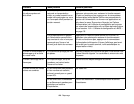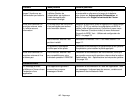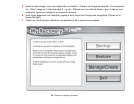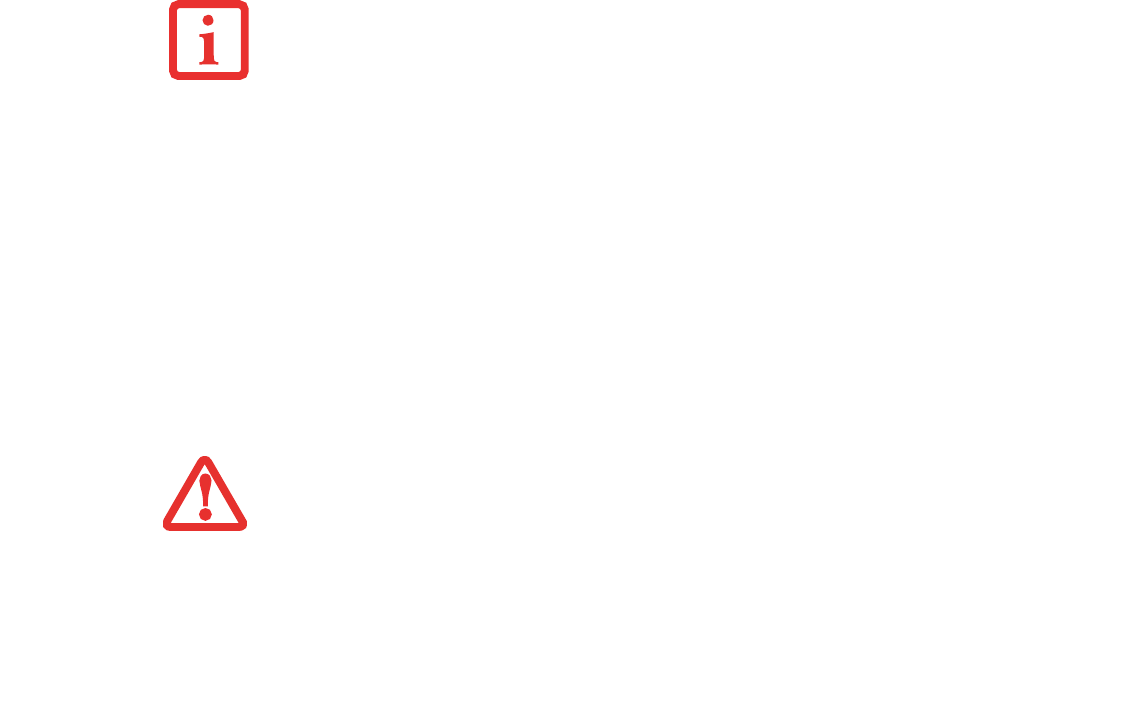
134
- Restaurer vos logiciels pré-installés
Après avoir installé l’utilitaire ClickMe! lors du premier démarrage de votre système, une invite vous
demandera de faire une copie de l’image d’origine sur des DVD. Plusieurs disques vierges (les DVD-R
ou DVD+R sont recommandés) vous seront nécessaires pour créer la copie. Lorsque vous avez terminé
la copie, assurez-vous d’étiqueter clairement les disques et de les conserver en lieu sûr.
Création d’images de sauvegarde de l’image d’origine, du disque PRA et d’autres disques
Le bouton [Gérer/Changer] permet également de créer des copies de sauvegarde de l’image d’origine,
du disque PRA, du disque d’applications ou du disque d’amorçage.
1 Cliquez sur l’icône My Recovery disponible sur le bureau Windows.
2 Sélectionnez [Gérer/Créer] -> [Images de sauvegarde]
Le menu Images de sauvegarde affiche une liste vous permett
ant de sélectionner quel type de disque vous
souhaitez graver : disque d’amorçage, disque de pilotes et de restauration des applications, disque d’applica
tions
ou disque de restauration.
3 Sélectionnez Disque de restauration et cliquez sur [Make DVD].
4 Assurez-vous que le numéro de la case est « 2 » (Remarque : en fonction de la taille de l’image, il est possible
que le chiffre de l’image d’origine indiqué soit supérieur).
5 Vous voyez apparaître le message « Le disque de restauration 1 sera créé. Inscrivez quelques commentaires
et un numéro de disque sur le DVD. » Cliquez sur [OUI] pour commenc
er à graver l’image d’origine.
6 Lorsque le système copie, il affiche un écran « Écriture sur disque » avec une barre de progression. Lorsque
l’opération est terminée, une boîte de dialogue vous informe que la copie de sauvegarde a été créée avec succès.
SUR CERTAINS MODÈLES DE LIFEBOOK, LES APPLICATIONS NE SONT PAS SUR LE DISQUE DUR MAIS SUR LE DISQUE
PRA. V
EUILLEZ PRENDRE CELA EN COMPTE EN LISANT LES PROCÉDURES QUI SUIVENT.
P
OUR L’ÉTAPE SUIVANTE, VEILLEZ À NE PAS UTILISER L’ORDINATEUR TANT QUE LA COPIE N’EST PAS TERMINÉE.